Absenderadresse in iPhone/iPad prüfen und ändern
Bitte verwenden sie die "Drucken" Funktion am Seitenende, um ein PDF zu erstellen.
Für iPhone und iPad mit iOS-Version 14.7.1 und höher
In diesem Artikel wird erklärt, wie Sie die Absenderadresse in einem iPhone/iPad prüfen und ändern.
Hinweis
Um die Sicherheit für unsere Kunden zu erhöhen, deaktivieren wir ab dem 29.01.2024 auf unseren E-Mail-Servern den Versand mit alternativen oder leeren Absenderadressen. Danach können E-Mails nur noch versendet werden, wenn die Absenderadresse die gleiche Domain hat, wie die des benutzten E-Mail-Postfachs.
Details und was Sie bei Ihren Einstellungen beachten müssen, erfahren Sie im Hilfe-Center-Artikel "Wichtige Änderung für das Versenden von E-Mails mit abweichender Absenderadresse".
Absenderadresse ändern
Um die Absenderadresse in Ihrem iPhone/iPad zu prüfen und zu ändern, gehen Sie wie folgt vor:
Tippen Sie auf dem Startbildschirm auf Einstellungen. Der Screen Einstellungen öffnet sich.
Scrollen Sie in den Einstellungen bis zum Eintrag Mail.
Tippen Sie auf Mail. Der Screen Mail öffnet sich.
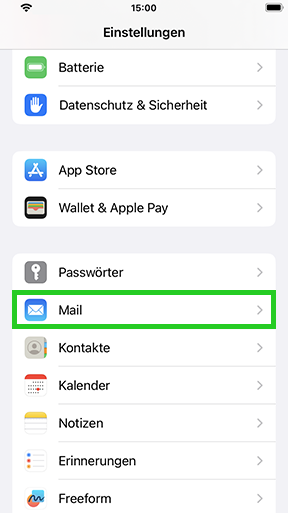
Tippen Sie auf Accounts. Der Screen Accounts öffnet sich.
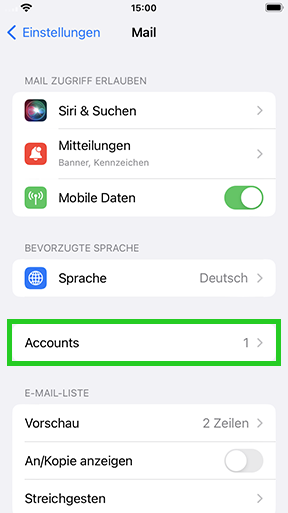
Eine Übersicht über alle auf Ihrem Gerät eingerichteten E-Mail-Konten wird angezeigt.
Tippen Sie auf das E-Mail-Konto, das Sie für Ihre IONOS E-Mail-Adresse eingerichtet haben.
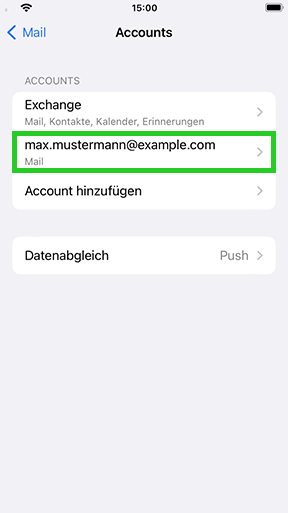
Tippen Sie auf das Feld Account. Der Screen Account öffnet sich.
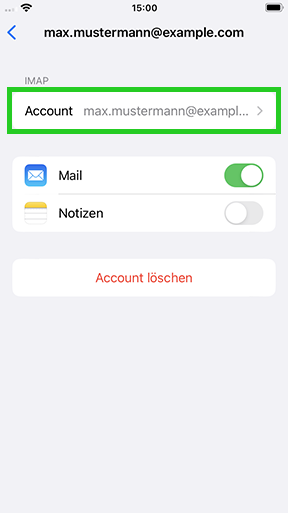
Tippen Sie im Feld E-Mail auf die E-Mail-Adresse. Der Screen E-Mail öffnet sich.
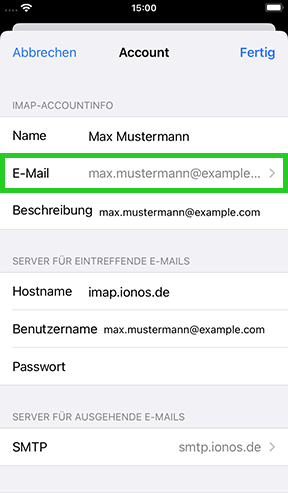
Prüfen Sie, ob die E-Mail-Adresse eingetragen ist, die Sie bei der Einrichtung des E-Mail-Postfachs erstellt haben.
Beispiel: Sie haben bei IONOS die E-Mail-Adresse max.mustermann@example.com erstellt. Im Menü wird eine E-Mail-Adresse mit der Endung max.mustermann@example.org (Abweichende Domain) angezeigt. In diesem Fall müssen Sie die Absenderadresse max.mustermann@example.org durch die E-Mail-Adresse max.mustermann@example.com ersetzen.
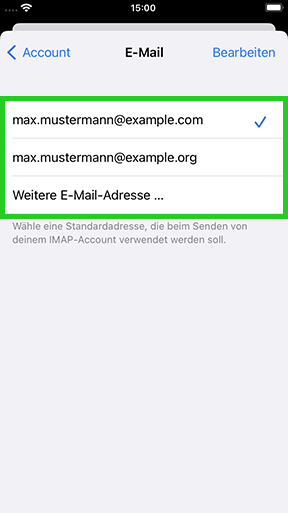
Wenn eine abweichende E-Mail-Adresse eingetragen ist, müssen Sie die korrekte E-Mail-Adresse hinzufügen. Anschließend müssen Sie die abweichende E-Mail-Adresse in den Einstellungen löschen. Um die E-Mail-Adresse einzutragen, die Sie bei der Einrichtung des E-Mail-Postfachs erstellt haben, tippen Sie auf Weitere E-Mail-Adresse… .
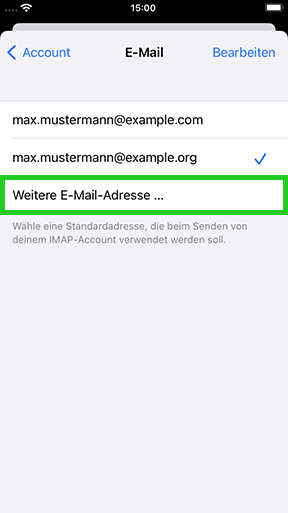
Geben Sie die E-Mail-Adresse ein und tippen Sie auf die Enter-Taste.
Um die abweichende E-Mail-Adresse zu löschen, tippen Sie auf Bearbeiten.
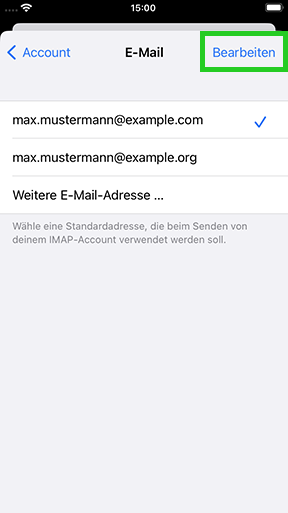
Tippen Sie links neben der zu löschenden E-Mail-Adresse auf das Minus-Symbol.
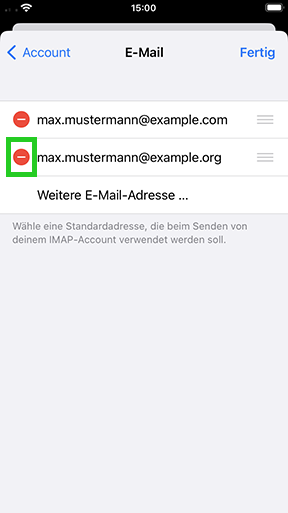
Tippen Sie auf Löschen.
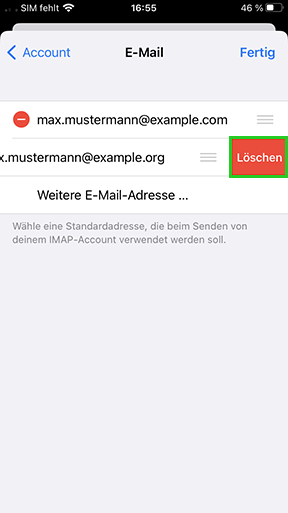
Tippen Sie auf Fertig.